Каждый, кто столкнулся с кодом ошибки 0x8007000d при активации Windows 10, знает, что это может быть довольно разочаровывающая проблема. Код ошибки связан с обновлениями и установкой операционной системы. Именно поэтому многие пользователи задаются вопросом: что делать, если Windows 10 выдает ошибку 0x8007000d?
Ошибка 0x8007000d может возникнуть во время активации или установки Windows 10, а также при попытке обновления системы. Эта ошибка указывает на проблемы с установкой или активацией продукта. Ошибка 0x8007000d может вызывать различные проблемы, такие как невозможность активации Windows или проблемы с обновлениями системы.
Если вы столкнулись с ошибкой 0x8007000d при установке или активации Windows 10, не отчаивайтесь. Есть несколько простых способов исправить эту ошибку. Ниже приведены несколько шагов, которые могут помочь вам исправить ошибку 0x8007000d при установке или активации Windows 10.
Ошибка 0x8007000d при активации Windows 10
Что означает ошибка 0x8007000d при активации Windows 10?
Ошибка 0x8007000d указывает на то, что в процессе установки или активации Windows 10 произошел сбой из-за неверных данных или испорченного файла. Она может быть вызвана различными причинами, такими как ошибки в процессе установки обновлений, повреждение системных файлов или проблемы с лицензией операционной системы. Эта ошибка может привести к неработоспособности системы и ограниченным возможностям активации Windows 10.
Как исправить ошибку 0x8007000d при активации Windows 10?
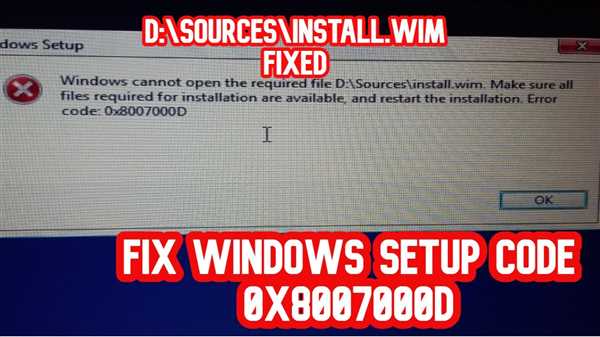
Если при установке или активации Windows 10 вы возникает ошибка 0x8007000d, то вам следует выполнить следующие действия для ее исправления:
- Проверьте правильность введенного ключа активации. Убедитесь, что вы вводите верный лицензионный ключ операционной системы.
- Проверьте соединение с интернетом. Убедитесь, что вы подключены к интернету, чтобы активация Windows 10 прошла успешно. Попробуйте перезапустить маршрутизатор или проводное подключение, если у вас возникли проблемы соединения.
- Проверьте целостность файлов системы. Для этого выполните команду SFC /scannow в командной строке с правами администратора. Это поможет проверить и восстановить поврежденные файлы операционной системы.
- Удалите временные файлы. Временные файлы могут вызывать проблемы при установке или активации Windows 10. Воспользуйтесь командой %temp% в проводнике Windows, чтобы открыть папку с временными файлами, и удалите их все.
- Запустите инструменты автоматического исправления. В Windows 10 есть встроенные инструменты для автоматического исправления проблем. Воспользуйтесь Центром управления Windows или Средством устранения неполадок Windows для поиска и исправления проблем активации.
Если ни один из этих методов не помог исправить ошибку 0x8007000d, то обратитесь в службу поддержки Microsoft. Они смогут предоставить вам более подробную информацию и помощь в исправлении проблемы активации Windows 10.
Как исправить ошибку 0x8007000d при активации Windows 10
Если выдаёт ошибку 0x8007000d при активации Windows 10, не паникуйте, существует несколько простых способов для ее исправления.
Итак, что делать, если при установке или активации обновления Windows 10 выдает ошибку 0х8007000d:
- Проверьте, что на вашем компьютере установлена последняя версия Windows 10. Если нет, обновите систему до последней версии.
- Выполните перезагрузку компьютера и попробуйте активировать Windows 10 снова.
- Проверьте, подключен ли ваш компьютер к интернету. Наличие стабильного интернет-соединения необходимо для активации операционной системы.
- Убедитесь, что в системной дате и времени нет ошибок. Правильное отображение даты и времени поможет избежать проблем при активации Windows 10.
- Если все вышеперечисленные шаги не помогли, можно попробовать отключить временно программное обеспечение сторонних разработчиков, которое может помешать активации Windows 10.
- Если ничто из вышеперечисленного не решило проблему, обратитесь в службу поддержки Microsoft для получения конкретных рекомендаций.
Теперь вы знаете, как исправить ошибку 0x8007000d при активации Windows 10. Следуйте указанным способам и активируйте вашу операционную систему без проблем.
Ошибки при установке Windows 10: что делать
Ошибки в процессе установки обновлений могут возникать по разным причинам. Ошибка 0x8007000d часто возникает, если файлы, необходимые для обновления, повреждены или отсутствуют.
Что делать, если выдается ошибка 0x8007000d при установке обновлений в Windows 10?
| Шаг | Как исправить ошибку |
|---|---|
| 1 | Перезапустите компьютер и попробуйте установить обновление повторно. |
| 2 | Проверьте доступное место на жестком диске. Убедитесь, что у вас достаточно свободного пространства, чтобы установить обновление. |
| 3 | Отключите временно антивирусное программное обеспечение или любое другое приложение, которое может помешать процессу обновления. |
| 4 | Очистите временные файлы системы, используя встроенный инструмент Очистка диска. |
| 5 | Обновите драйверы вашего компьютера, включая драйверы для видеокарты и звука. |
Если указанные выше шаги не помогли исправить ошибку, можно попробовать выполнить некоторые дополнительные действия:
- Запустите инструмент Проверка системных файлов (sfc /scannow) в командной строке с правами администратора.
- Попробуйте выполнить обновление, используя другое средство. Например, можно попробовать установить обновление через Windows Update или скачать его с официального сайта Microsoft и установить вручную.
- При необходимости, выполните чистую установку Windows 10. Помните, что при этом потребуется резервное копирование важных данных, так как чистая установка полностью очищает жесткий диск.
Если все вышеперечисленные методы не помогли исправить ошибку, рекомендуется обратиться в службу поддержки Microsoft для получения дополнительной помощи и консультации.
Код ошибки 0х8007000d: проблемы и решения
Код ошибки 0x8007000d может возникнуть при активации или обновлении Windows 10. Он указывает на проблемы с установкой системы или активацией, что может быть причиной нестандартного поведения операционной системы.
Что означает код ошибки 0x8007000d?
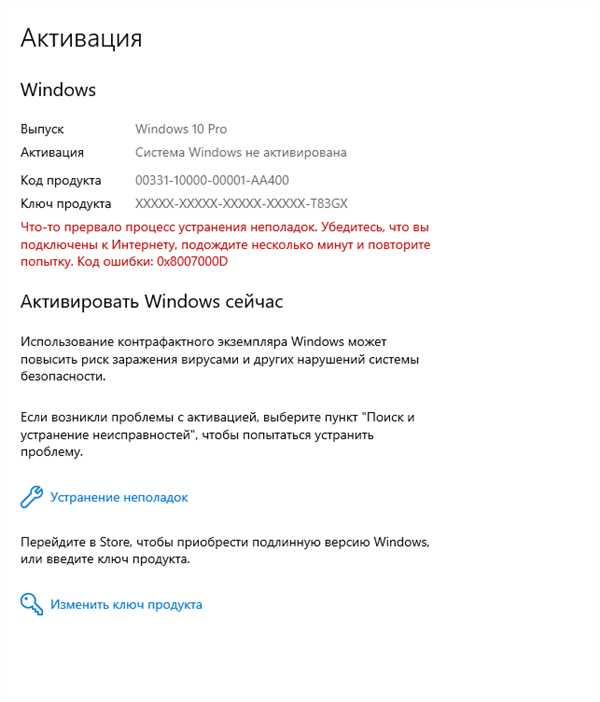
Код ошибки 0x8007000d указывает на ошибку или неполадку при установке или активации Windows 10. Эта ошибка может возникнуть, если файлы, необходимые для установки или активации, отсутствуют или повреждены.
Что делать, если возникла ошибка 0x8007000d?
Если при установке или активации Windows 10 выдается ошибка 0x8007000d, важно принять следующие шаги для ее исправления:
- Проверьте наличие обновлений. Запустите Центр обновления Windows и установите все доступные обновления.
- Проверьте настройки языка. Убедитесь, что язык системы и язык установки совпадают. Если нет, выберите правильный язык и повторите установку или активацию.
- Проверьте диск на ошибки. Запустите программу проверки диска, чтобы обнаружить и исправить ошибки на вашем жестком диске.
- Проверьте наличие вредоносного программного обеспечения. Проведите проверку системы на наличие вирусов и другого вредоносного ПО с помощью антивирусной программы.
- Удалите временные файлы. Очистите временные файлы и кэш операционной системы, чтобы устранить возможные проблемы с установкой или активацией.
Если вы все еще сталкиваетесь с ошибкой 0x8007000d при установке или активации Windows 10, рекомендуется обратиться в службу поддержки Microsoft или посетить официальный форум сообщества, где вы можете получить более подробные инструкции и рекомендации для решения этой проблемы.
Ошибка обновления Windows 10 0x8007000d: как исправить
Код ошибки 0x8007000d может возникать при установке или активации Windows 10. Эта ошибка может вызывать проблемы при обновлении операционной системы, поэтому важно знать, что делать, если она возникает.
Что вызывает ошибку 0x8007000d при обновлении Windows 10?
- Ошибки в файле обновления. Иногда файлы обновления могут быть повреждены или отсутствовать.
- Проблемы с активацией Windows 10. Если у вас есть проблемы с активацией вашей копии операционной системы, это также может вызвать ошибку 0x8007000d.
- Неправильные настройки системы. Некоторые конфигурации или настройки операционной системы могут привести к возникновению этой ошибки.
Как исправить ошибку 0x8007000d при обновлении Windows 10?
- Проверьте свое интернет-соединение. Убедитесь, что у вас стабильное соединение с Интернетом, так как проблемы с интернетом могут вызывать ошибку 0x8007000d при обновлении.
- Проверьте наличие обновлений. Убедитесь, что у вас установлены все последние обновления операционной системы.
- Повторите попытку обновления или активации. Иногда простое перезапуск или повторная попытка обновления или активации Windows 10 может помочь исправить ошибку 0x8007000d.
- Попробуйте использовать инструменты устранения неполадок Windows. Microsoft предоставляет инструменты устранения неполадок, которые могут помочь вам идентифицировать и исправить проблемы, которые могут вызывать ошибку 0x8007000d.
- Проверьте целостность файлов системы. Вы можете использовать инструмент командной строки SFC (System File Checker), чтобы проверить целостность файлов системы и восстановить любые поврежденные файлы.
- Обратитесь в службу поддержки. Если вы все еще не можете исправить ошибку 0x8007000d, обратитесь в службу поддержки Microsoft или воспользуйтесь официальным форумом, чтобы найти решение вашей проблемы.
Ошибки при установке, активации или обновлении Windows 10 могут быть раздражающими, но с помощью этих простых шагов вы сможете исправить ошибку 0x8007000d и продолжить использовать операционную систему без проблем.
Простые способы исправления ошибки 0x8007000d
Ошибка 0x8007000d может возникать при активации, установке или обновления операционной системы Windows 10. Код ошибки 0x8007000d выдает сообщение об ошибке, указывающее на проблемы во время установки или обновления системы.
1. Проверьте ключ продукта Windows
Убедитесь, что ключ продукта Windows, который вы вводите при активации, установке или обновлении операционной системы, является действительным и правильно введен. Проверьте ключ продукта на наличие опечаток или ошибок.
2. Проверьте соединение с интернетом
Убедитесь, что ваше устройство имеет стабильное подключение к интернету. Проверьте наличие и качество сетевого соединения. При активации или обновлении Windows 10 может возникнуть ошибка 0x8007000d при отсутствии или нестабильном интернет-соединении.
3. Запустите инструменты Windows Update
Откройте Панель управления, перейдите в раздел Обновление и безопасность и запустите инструменты Windows Update. Попробуйте выполнить поисковое обновление системы и установите доступные обновления. Это может помочь исправить ошибку 0x8007000d при обновлении Windows.
Если указанные способы исправления ошибки 0x8007000d не помогли, рекомендуется обратиться к специалисту или поддержке Microsoft для получения дополнительной помощи.
Windows 10 0x8007000d: возможные решения
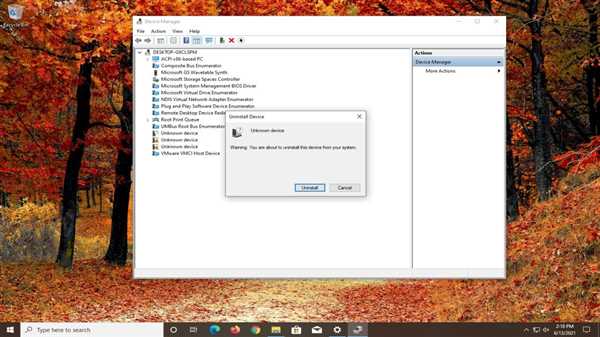
При активации или установке Windows 10 вам может быть выдана ошибка с кодом 0x8007000d. Что делать в такой ситуации и как исправить эту ошибку?
Ошибки активации и обновления Windows 10 не всегда просто исправить, но есть несколько возможных решений для ошибки 0x8007000d:
| Ошибку кода 0x8007000d при активации Windows 10 можно исправить, если: |
|---|
| Проверить правильность ввода ключа активации |
| Убедиться в наличии активного интернет-соединения |
| Проверить наличие обновлений Windows и установить их |
| Использовать инструменты проверки целостности системы |
| Выполнить чистую установку Windows 10 |
Если ошибка 0x8007000d по-прежнему не устраняется, обратитесь к специалисту или в службу поддержки Microsoft для более подробной консультации.
Ошибка 0x8007000d при обновлении Windows 10: что предпринять
Если при обновлении Windows 10 вы столкнулись с ошибкой 0x8007000d, не стоит паниковать. Эта ошибка возникает из-за проблем с установкой обновлений и может быть легко исправлена. Вот что вам следует предпринять, чтобы исправить эту ошибку.
1. Проверьте подключение к интернету
Убедитесь, что ваше устройство имеет стабильное подключение к интернету. Плохое соединение может вызвать ошибку 0x8007000d при попытке установить обновления Windows 10.
2. Перезагрузите компьютер
Перезагрузите компьютер и попробуйте установить обновления заново. Иногда простая перезагрузка может решить проблемы с установкой обновлений.
3. Очистите папку SoftwareDistribution
Папка SoftwareDistribution содержит временные файлы обновлений Windows. Иногда эти файлы могут быть повреждены, что приводит к ошибке 0x8007000d. Перейдите в директорию C:WindowsSoftwareDistribution и удалите все файлы и папки внутри.
4. Запустите инструмент по исправлению ошибок Windows
Windows имеет встроенный инструмент по исправлению ошибок. Запустите его, чтобы автоматически найти и исправить проблемы, связанные с установкой обновлений.
5. Отключите антивирусное ПО
Временно отключите антивирусное программное обеспечение перед установкой обновлений. Некоторые антивирусные программы могут блокировать установку обновлений и вызывать ошибку 0x8007000d.
Если все вышеперечисленные методы не помогли исправить ошибку 0x8007000d, попробуйте выполнить чистую установку Windows 10. Это резервное решение, которое позволяет избавиться от любых проблем, связанных с установкой обновлений. Не забудьте сделать резервную копию своих важных данных перед чистой установкой системы.
Ошибка установки Windows 10: проблема кода 0x8007000d
Код ошибки 0x8007000d указывает на проблему с файлами или настройками операционной системы. Она может возникнуть, если в процессе установки или обновления Windows что-то пошло не так. Чаще всего проблема связана с неправильными настройками языка или с поврежденными файлами системы.
Что делать, если появляется ошибка 0x8007000d при установке или активации Windows 10? Вот несколько простых способов, которые помогут вам исправить данную ошибку:
- Перезапустите компьютер. Иногда простой перезапуск может помочь устранить временную ошибку при установке или активации Windows 10.
- Проверьте языковые настройки. Убедитесь, что язык системы и язык установки совпадают. Если они различаются, то это может стать причиной ошибки 0x8007000d.
- Проверьте наличие поврежденных файлов системы. Выполните команду SFC /scannow в командной строке с правами администратора. Это поможет проверить целостность системных файлов и восстановить поврежденные файлы.
- Используйте инструмент DISM. Выполните команду DISM /Online /Cleanup-Image /RestoreHealth в командной строке с правами администратора. Это поможет восстановить основные компоненты системы и может помочь исправить ошибку 0x8007000d.
- Обновите Windows 10. Убедитесь, что у вас установлена последняя версия операционной системы. Может быть, проблема с ошибкой 0x8007000d уже исправлена в новой версии Windows 10.
- Проверьте жесткий диск на наличие ошибок. Ошибки на жестком диске могут привести к проблемам с установкой или активацией Windows 10. Запустите инструмент проверки диска CHKDSK для исправления ошибок.
Если вы испробовали все вышеперечисленные методы, но ошибка 0x8007000d все равно не исчезает, то вам стоит обратиться к специалистам или посетить официальный сайт Microsoft для получения дополнительной помощи.
Ошибки при установке Windows 10 – неприятная проблема, но ее можно исправить. Следуйте нашим советам и рекомендациям, и вы сможете успешно установить или активировать Windows 10 без каких-либо проблем.
Код ошибки 0x8007000d: причины и варианты исправления
Если при активации Windows 10 выдается ошибка 0x8007000d, это может быть вызвано несколькими причинами. Одна из самых распространенных – неправильное значение реестра, которое не соответствует ожидаемому формату данных. Это может произойти при неудачной установке или обновлении операционной системы.
Чтобы исправить ошибку активации 0x8007000d, можно попробовать следующие варианты:
Вариант 1: Перезапустите компьютер и повторите активацию
Иногда простое перезапуск устройства может решить проблему. После перезагрузки компьютера повторите процесс активации Windows 10. Если ошибка по-прежнему возникает, переходите к следующему варианту.
Вариант 2: Проверьте наличие обновлений
Проверьте, есть ли доступные обновления для вашей операционной системы. Для этого откройте Параметры (щелкните правой кнопкой мыши по кнопке Пуск и выберите Параметры) и перейдите в раздел Обновление и безопасность. Затем нажмите Проверить наличие обновлений. Если обновления доступны, установите их и попробуйте выполнить активацию снова.
Вариант 3: Проверьте правильность ключа активации
Убедитесь, что вы вводите правильный ключ активации Windows 10. Если ключ неправильный или недействительный, активация не будет выполнена. Проверьте ключ активации, который вы использовали, и убедитесь, что он верен. Если вы не уверены, какой ключ активации использовать или где его найти, обратитесь к поставщику вашей операционной системы или проконсультируйтесь с официальным сайтом Microsoft.
Вариант 4: Примените инструмент Windows Update Troubleshooter
Windows Update Troubleshooter – это инструмент, разработанный Microsoft для автоматического поиска и исправления проблем, связанных с обновлениями операционной системы. Вы можете скачать его с официального сайта Microsoft и запустить на вашем компьютере. Инструмент попробует автоматически решить проблему и исправить ошибку 0x8007000d.
Вариант 5: Обратитесь в службу поддержки
Если вы все еще не можете исправить ошибку 0x8007000d, не стесняйтесь обратиться в службу поддержки Microsoft или спросить у сообщества пользователей Windows 10 за помощью. Они смогут предоставить более подробную информацию и инструкции по решению проблемы.
В любом случае, не паникуйте, если при активации Windows 10 выдается ошибка 0x8007000d. Эта проблема имеет несколько вариантов исправления, и вы сможете решить ее, следуя простым инструкциям. Удачи!
Windows 10 ошибка 0x8007000d: рабочие методы решения
1. Проверьте наличие обновлений
Перед началом решения проблемы с ошибкой 0x8007000d убедитесь, что все установленные обновления Windows 10 актуальны. Для этого выполните следующие шаги:
- Нажмите правой кнопкой мыши на кнопке Пуск в левом нижнем углу экрана и выберите Настройки.
- Откройте раздел Обновление и безопасность.
- Перейдите на вкладку Windows Update.
- Нажмите кнопку Проверить наличие обновлений и дождитесь завершения процесса проверки.
- Если обновления доступны, установите их.
2. Используйте инструменты устранения неполадок Windows
Windows 10 поставляется с встроенными инструментами устранения неполадок, которые могут помочь вам исправить ошибку 0x8007000d. Чтобы воспользоваться этими инструментами, выполните следующие действия:
- Нажмите правой кнопкой мыши на кнопке Пуск в левом нижнем углу экрана и выберите Настройки.
- Откройте раздел Обновление и безопасность.
- Перейдите на вкладку Устранение неполадок.
- Выберите раздел, который наиболее соответствует вашей проблеме, например, Активация или Обновление Windows.
- Запустите инструмент устранения неполадок и следуйте инструкциям на экране.
Если эти методы не помогли исправить ошибку 0x8007000d, возможно, вам придется обратиться к специалистам поддержки или переустановить операционную систему Windows 10. В любом случае, помните, что ошибка 0x8007000d обычно имеет решение, и ваша операционная система будет работать нормально после ее исправления.
